So erstellen Sie ein Slider-Plugin in WordPress in 5 Schritten
Veröffentlicht: 2022-10-02Wenn Sie ein Slider-Plugin in WordPress erstellen möchten, können Sie diesen Schritten folgen: 1. Wählen Sie ein Slider-Plugin aus. Es gibt viele Slider-Plugins für WordPress. Einige der beliebtesten Slider-Plugins sind Soliloquy, Meta Slider und Slider Revolution. 2. Installieren und aktivieren Sie das Plugin. Sobald Sie sich für ein Slider-Plugin entschieden haben, müssen Sie es installieren und aktivieren. Sie können dies tun, indem Sie zum Abschnitt „Plugins“ Ihres WordPress-Dashboards gehen und auf die Schaltfläche „Neu hinzufügen“ klicken. 3. Konfigurieren Sie das Plugin. Jedes Slider-Plugin hat seine eigene Einstellungsseite, auf der Sie das Plugin nach Ihren Wünschen konfigurieren können. Hier wählen Sie Dinge wie die Größe des Schiebereglers, den Übergangseffekt und die Reihenfolge der Folien aus. 4. Folien hinzufügen. Sobald Sie das Plugin konfiguriert haben, müssen Sie Folien hinzufügen. Gehen Sie dazu zum Abschnitt „Folien“ auf der Seite mit den Plugin-Einstellungen und klicken Sie auf die Schaltfläche „ Neue Folie hinzufügen “. 5. Veröffentlichen Sie den Schieberegler. Nachdem Sie alle gewünschten Folien hinzugefügt haben, können Sie den Slider veröffentlichen. Gehen Sie dazu zum Abschnitt „Veröffentlichen“ auf der Seite mit den Plugin-Einstellungen und klicken Sie auf die Schaltfläche „Veröffentlichen“.
Der Schieberegler kann als interaktives Medium oder als Link zu einer benutzerdefinierten Seite verwendet werden. Der beste Weg, die Aufmerksamkeit des Benutzers zu gewinnen, besteht darin, sein Interesse zu wecken, ohne ihn zu sehr unter Stress zu setzen. Viele Websites und Shops verfügen über Schieberegler, mit denen Sie mehrere Medien gleichzeitig anzeigen können. Die drei gängigsten Methoden zum Erstellen eines Sliders in WordPress werden alle von Plugins bereitgestellt. Die Einstellungen der Soliloquy-Plug-ins finden Sie auf der linken Seite des Admin-Panels, nachdem Sie sie aktiviert haben. Im Abschnitt Konfiguration stehen mehrere Anpassungsoptionen zur Verfügung. Wenn Sie spezifischere Funktionen und Add-Ons benötigen, können Sie das Premium-Tool verwenden, aber die Lite-Version hat nur sehr wenige Funktionen.
Es ist ein leistungsstarkes WordPress Page Builder-Plugin zum Erstellen dynamischer und ansprechender Websites. WordPress-Benutzer können damit Schieberegler erstellen. Mit einem Drag-and-Drop-Editor wäre das Erstellen benutzerdefinierter Seiten einfach. In diesem Abschnitt erfahren Sie, wie Sie Schieberegler mit dem Divi-Builder erstellen. Instagram ist eine großartige Möglichkeit, die besten Momente in Ihrem Leben zu zeigen. Instagram Feed Gallery, ein hochmodernes Tool mit erweiterten Funktionen, ist eine neue Funktion, die entwickelt wurde. Auf Ihrer WordPress-Website können Sie einen Schieberegler oder eine Galerie verwenden, um Ihre Instagram-Bilder anzuzeigen.
Sie können jetzt damit beginnen, benutzerdefinierte Schieberegler zu erstellen und diese sofort anzuzeigen. Besucher erleben eine leichte Verzögerung beim Laden, wenn sie Ihre WordPress-Installation besuchen, da zu viele Bilder geladen werden. Wenn Sie ein WordPress-Caching-Plugin verwenden, können Sie die Website optimieren und beschleunigen. Wenn Sie Ihre Bildbereitstellung optimieren möchten, müssen Sie Lazy Loading aktivieren. Wenn WordPress es faul macht, Bilder zu laden, scrollt der Benutzer, bevor WordPress es tut.
Wie erstellt man eine Folie in WordPress?
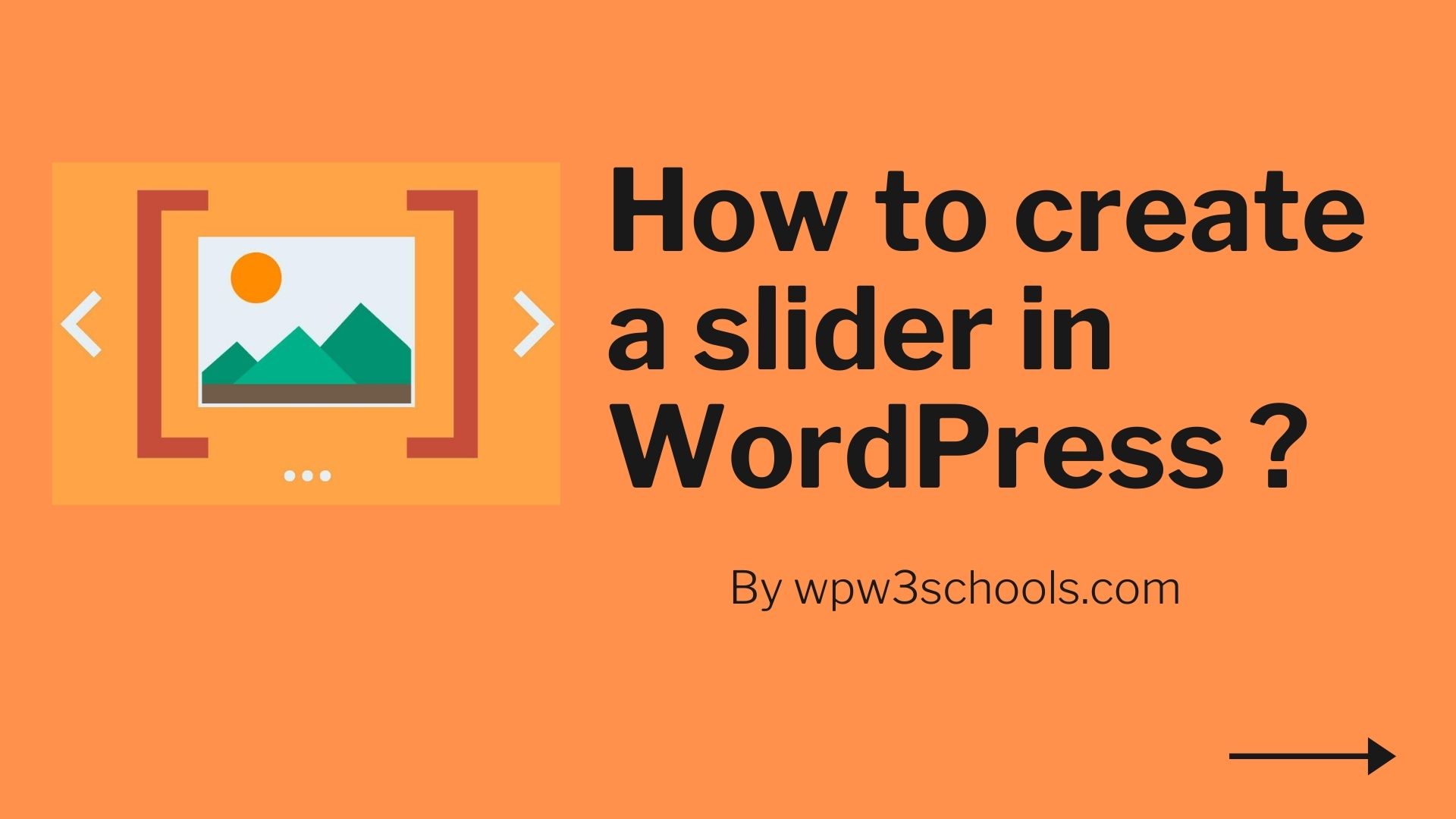 Bildnachweis: wpw3schools.com
Bildnachweis: wpw3schools.comIndem Sie in die schwarze Menüleiste ganz links gehen und auf Meta Slider klicken, können Sie ganz einfach eine Diashow erstellen. Sie müssen zum Diashow-Ersteller gehen, um darauf zuzugreifen. Das Bild, das Sie verwenden möchten, wird im Abschnitt „Folie hinzufügen“ hervorgehoben, sodass Sie auf die Schaltfläche „Folie hinzufügen“ klicken und dann das Bild auswählen können, das Sie verwenden möchten.
Wenn Sie dem Publikum Ihrer Website eine große Anzahl hochwertiger Bilder zur Verfügung stellen möchten, besteht die einfachste Lösung darin, WordPress zum Erstellen von Diashows zu verwenden. Homepages und Blogbeiträge profitieren in erheblichem Maße von Diashows. Die drei Optionen wurden vom Team ausgewählt: das Jetpack-Plugin, Meta Slider und Fluid Responsive Slideshow. Die Verwendung des Jetpack-Plugins ist der einfachste Weg, eine Diashow auf WordPress zu erstellen. Meta Slider, entwickelt von Matcha Labs, ist ein beliebtes WordPress-Plugin. Sie können beispielsweise ändern, ob die Show automatisch beginnt, wenn Sie die entsprechende Taste drücken, ob Verzögerungen auftreten usw., indem Sie auf die Registerkarte Show Preferences klicken. Mit dem Fluid Responsive Slideshow-Plug-in können Sie ganz einfach eine enorme Menge an Anpassungen hinzufügen und Text über die Bilder legen.
Auf der Website können Sie sich so jede Folie oder jedes Bild genauer ansehen. Mit diesem Plugin können Sie jede Folie separat gestalten, genau wie Sie es mit Microsoft PowerPoint oder Mac Keynote tun würden. Fluid Responsive Slideshow ist die beste Alternative zum Standard-Slideshow-Builder von WordPress, wenn Sie die fortschrittlichste Slideshow auf WordPress erstellen möchten. Wenn Sie Barebones aber schnell lernen möchten, ist die Jetpack-Methode eine gute Wahl. Wir haben uns einige der beliebtesten Diashow-Plugins genauer angesehen, indem wir ihre Unterschiede hervorgehoben haben.
So erstellen Sie Slider in WordPress ohne Plugin
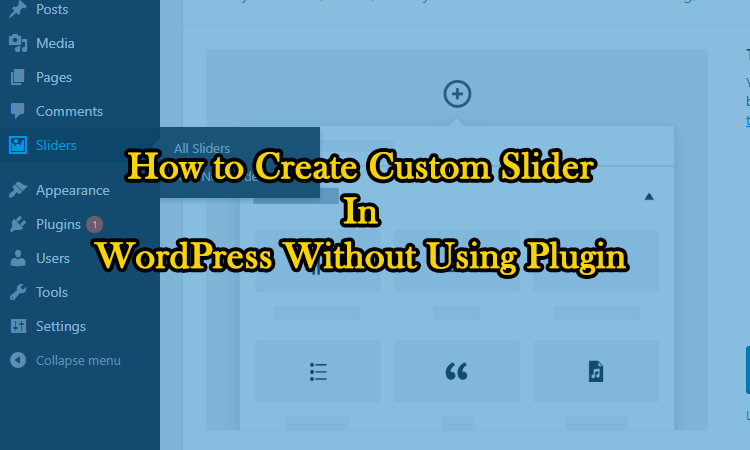 Bildnachweis: codeinhouse.com
Bildnachweis: codeinhouse.com Wenn Sie einen Slider in WordPress erstellen möchten, ohne ein Plugin zu verwenden, können Sie dies tun, indem Sie diesen Schritten folgen:
1. Erstellen Sie eine neue Seite in WordPress und fügen Sie einen Titel hinzu.
2. Wählen Sie im Seiteneditor die Registerkarte „Text“.
3. Fügen Sie den folgenden Code in den Texteditor ein:
[Metaslider-ID = "XXXX"]
Ersetzen Sie „XXXX“ durch die ID des Sliders, den Sie anzeigen möchten.
4. Klicken Sie auf „Veröffentlichen“, um die Seite zu veröffentlichen.
5. Kopieren Sie die URL der Seite und fügen Sie sie in die Adressleiste Ihres Browsers ein.
Sie sollten jetzt den Schieberegler auf der Seite sehen.
So erstellen Sie einen Inhalts-Slider in WordPress
Ein Content-Slider ist eine großartige Möglichkeit, viele Inhalte auf kleinem Raum auf Ihrer WordPress-Site anzuzeigen. Es gibt ein paar verschiedene Möglichkeiten, einen Content-Slider zu erstellen, aber wir zeigen Ihnen eine der einfachsten Möglichkeiten mit dem Slick Slider-Plugin. Zuerst müssen Sie das Slick Slider-Plugin installieren und aktivieren. Weitere Informationen finden Sie in unserem Artikel zur Installation eines WordPress-Plugins. Sobald das Plugin aktiviert ist, müssen Sie einen neuen Schieberegler erstellen. Gehen Sie dazu in Ihrem WordPress-Adminbereich zu Slick Slider -> Neu hinzufügen. Jetzt können Sie Ihre Folien hinzufügen. Für jede Folie müssen Sie einen Titel, ein Bild und eine Beschreibung hinzufügen. Sie können auch eine URL hinzufügen, wenn Ihre Folie auf eine andere Seite verlinken soll. Wenn Sie mit dem Hinzufügen Ihrer Folien fertig sind, klicken Sie auf die Schaltfläche Veröffentlichen, um Ihren Slider zu veröffentlichen. Nachdem Ihr Slider veröffentlicht wurde, müssen Sie ihn zu Ihrer Website hinzufügen. Gehen Sie dazu auf die Seite oder den Beitrag, auf der Sie Ihren Slider anzeigen möchten, und klicken Sie auf die Schaltfläche Slick Slider hinzufügen. Dadurch wird ein Popup-Fenster geöffnet, in dem Sie den Schieberegler auswählen können, den Sie hinzufügen möchten. Nachdem Sie Ihren Schieberegler ausgewählt haben, klicken Sie auf die Schaltfläche Schieberegler einfügen. Ihr Slider wird nun zu Ihrer Seite oder Ihrem Beitrag hinzugefügt.

In diesem Tutorial zeigen wir Ihnen, wie Sie einen Featured Content Slider in WordPress erstellen. Ein Plugin wie Soliloquy ist erforderlich, um WordPress-Slider zu erstellen. Schieberegler können auch für Kategorien, Beiträge und mehr hinzugefügt werden. Am Ende dieses Leitfadens können Sie einen Bild-Slider mit vorgestellten Inhalten erstellen. Der erste Schritt besteht darin, einen Titel in die Registerkarte External Slider einzufügen. Wenn Sie den Beitragstyp und den Taxonomiebegriff auswählen, können Sie diese ändern. Der dritte Schritt besteht darin, die Einstellungen für die vorgestellten Inhalte für den WordPress-Schieberegler zu ändern. In Schritt 4 müssen Sie den Shortcode aus dem Soliloquy Slider Code-Widget kopieren. Der WordPress Featured Content Slider muss in Schritt fünf angezeigt werden.
So fügen Sie Ihrer WordPress-Folie eine Folie hinzu
Klicken Sie einfach auf eine Folie, um Text hinzuzufügen, und geben Sie dann ein. Der WordPress-Texteditor kann verwendet werden, um alles einzugeben, was Sie wollen. Nachdem Sie die Felder ausgefüllt haben, drücken Sie die „Enter“-Taste, um Ihren Text zur Folie hinzuzufügen.
Die folgenden Schritte führen Sie durch das Hinzufügen einer Folie zu Ihrem Schieberegler. Um eine Folie zu bearbeiten, klicken Sie in der Schiebereglergruppe, die Sie bearbeiten möchten, auf die Schaltfläche „Folie hinzufügen“. Sie können eine Folie hinzufügen, indem Sie auf die Schaltfläche „Folie hinzufügen“ klicken.
Wenn Sie auf die Schaltfläche „Folie hinzufügen“ klicken, müssen Sie einen Titel für die Folie sowie eine Beschreibung der Folie angeben. Das Hinzufügen eines Tags zur Folie ist ebenfalls eine Option.
Nachdem Sie die Informationen ausgefüllt haben, klicken Sie auf die Schaltfläche „Folie hinzufügen“, um die Folie zu Ihrem Schieberegler hinzuzufügen.
Wenn Sie eine Folie innerhalb einer Schiebereglergruppe verschieben möchten, ziehen Sie sie einfach per Drag & Drop an die gewünschte Stelle.
Sie können eine Folie auch deaktivieren, indem Sie auf die Schaltfläche „Deaktivieren“ neben dem Titel der Folie klicken.
Um eine Folie aus einer Schiebereglergruppe zu entfernen, klicken Sie neben ihrem Titel auf die Schaltfläche „Folie löschen“.
So fügen Sie einen Slider in WordPress Elementor hinzu
Das Hinzufügen eines Schiebereglers in WordPress Elementor ist ein einfacher Vorgang. Zuerst müssen Sie eine neue Seite oder einen neuen Beitrag erstellen. Klicken Sie dann auf die Schaltfläche Slider hinzufügen. Dadurch wird ein Popup-Fenster geöffnet, in dem Sie den Schiebereglertyp auswählen können, den Sie hinzufügen möchten. Es sind viele verschiedene Slider-Typen verfügbar, also stellen Sie sicher, dass Sie denjenigen auswählen, der Ihren Anforderungen am besten entspricht. Sobald Sie einen Slider-Typ ausgewählt haben, können Sie ihn zu Ihrer Seite oder Ihrem Beitrag hinzufügen.
Der Artikel von Square Internet zum Erstellen eines WordPress-Sliders mit Elementor ist ausgezeichnet. Der visuelle Drag-and-Drop-Builder von Elementor ist auch in Bezug auf die Benutzerfreundlichkeit äußerst benutzerfreundlich. Eine von zwei Möglichkeiten, Slider mit Elementor zu erstellen, ist die Verwendung des zweistufigen Assistenten. Sie können das Slides-Widget verwenden oder eine kleinere Slideshow in einen beliebigen Abschnitt von Elementor einbetten. Sie können den Stil Ihrer Folien ändern, während Sie den Folien-Editor auf Widget-Ebene von Elementor verwenden. Sie können den Text jeder Folie mithilfe des Inhaltsbereichs ändern, der Text, einen Titel, eine Beschreibung und einen Link zum Inhalt der Seite enthält. Im Abschnitt Stil haben Sie die Möglichkeit, den Stil Ihrer Folien anzupassen, z. B. die horizontale und vertikale Position, die Ausrichtung Ihrer Texte, die Farbe Ihres Inhalts und den Schatten des Textes.
Obwohl Elementor auf alle Eingaben reagiert, ist es am besten, während der Bearbeitung zwischen verschiedenen Ansichten zu wechseln. Mit dem Inhalts-Widget-Editor von Elementor können Sie schnell und einfach eine einfache Diashow für Ihre Website einrichten. Der Abschnitt „Erweitert“ des Widget-Editors enthält Einstellungen, mit denen Sie Ihre Diashow anpassen können. Diese Einstellung umfasst das Deaktivieren oder Aktivieren der automatischen Wiedergabe, das Hinzufügen einer Endlosschleife und das Pausieren der Interaktion. Der Folienerstellungsprozess von Elementor ähnelt dem des Widgets, mit weniger Anpassungsoptionen und weniger Kontrolle über die Diashow. Klicken Sie dazu auf die Registerkarte Stil des Abschnitts, in den die Diashow eingefügt werden soll. Sie können dann die Einstellungen der Diashow ändern, einschließlich des Ken Burns-Effekts, Endlosschleife ein- oder ausschalten und viele andere Optionen.
Split Slider WordPress-Plugin
Es gibt verschiedene Möglichkeiten, ein Split-Slider-WordPress-Plugin zu erstellen. Eine Möglichkeit ist die Verwendung eines Plugins wie Master Slider. Mit diesem Plugin können Sie einen Schieberegler mit zwei Bildern erstellen, eines links und eines rechts. Sie können auch ein Plugin wie WP Slider verwenden. Mit diesem Plugin können Sie einen Schieberegler mit drei Bildern erstellen, eines links, eines in der Mitte und eines rechts.
In Layers Smart Slider 3 finden Sie alle Tools, die Sie zum Erstellen eines modernen WordPress-Sliders benötigen. Der geteilte Schieber teilt im Wesentlichen einen linken und einen rechten Seitenschieber in zwei Abschnitte. Dieses Slider-Beispiel füllt den horizontalen und vertikalen Raum Ihres Browsers aus, da es sich um einen ganzseitigen Slider handelt. Mit Smart Slider 3 können Sie Schieberegler so einfach erstellen wie mit einem Seitenersteller. Der geteilte Schieberegler verfügt oben über ein einfaches Navigationsmenü, mit dem der Benutzer schnell zwischen Folien wechseln kann. Wenn Sie ein statisches Overlay verwenden, können Sie sicherstellen, dass auf allen Folien dasselbe Menü angezeigt wird.
Master Slider: Ein ausgezeichnetes, reaktionsschnelles Slider-Plugin
Der Master Slider ist eine ausgezeichnete Wahl für diejenigen, die ein hohes Maß an Flexibilität und Kontrolle in einem Slider benötigen. Darüber hinaus ist es eines der reaktionsschnellsten Slider-Plugins auf dem Markt, sodass es auf jeder WordPress-Site einwandfrei funktioniert.
